Word文檔我相信大家都是不陌生的,對 word 文檔的操作大家也是非常熟悉了。 比如在 word 頁眉頁腳處插入或者刪除圖片等等這些常規操作相信都難不倒大家。 但是如果是批量處理的場景,比如我們想要對 1000 個 word 文檔中頁眉處的圖片進行刪除操作。 那就不是通過 Office 這些常規工具能夠完成的了。 那如何可以做到批量刪除 word 頁眉頁腳中的所有圖片呢?
我們想要批量刪除 word 頁眉頁腳處的圖片,那我們就需要找到對應的批量處理工具或者批量處理腳本。 如果還通過常規的方式去對 word 文檔的頁眉頁腳進行編輯、刪除頁眉頁腳圖片等操作。 那將會花費我們大量的時間跟精力,並且還達不到我們想要的效果。 所以找到一個好的方法可以讓我們達到事半功倍的效果。
今天要給大家介紹的就是一種快速批量刪除 word 的頁眉頁腳中所有圖片的快捷操作方法。 它不需要我們打開 word 文檔就可以對 word 文檔中頁眉頁腳進行編輯操作。 就算是大量的文檔想要批量刪除頁眉頁腳中的所有圖片。 也只需要一次操作並且在非常短的時間就可以把我們全部都完成。 接下來我們就一起來看一下批量刪除 word 的頁眉頁腳中所有圖片的快捷操作方法吧。
效果預覽
處理前:
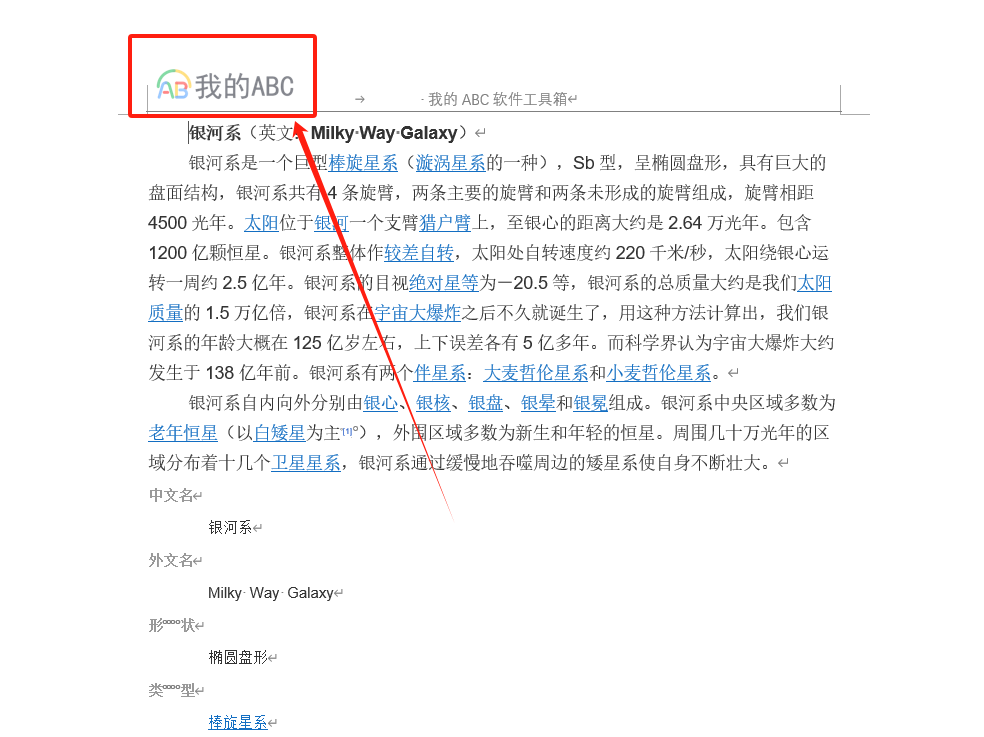
處理後:
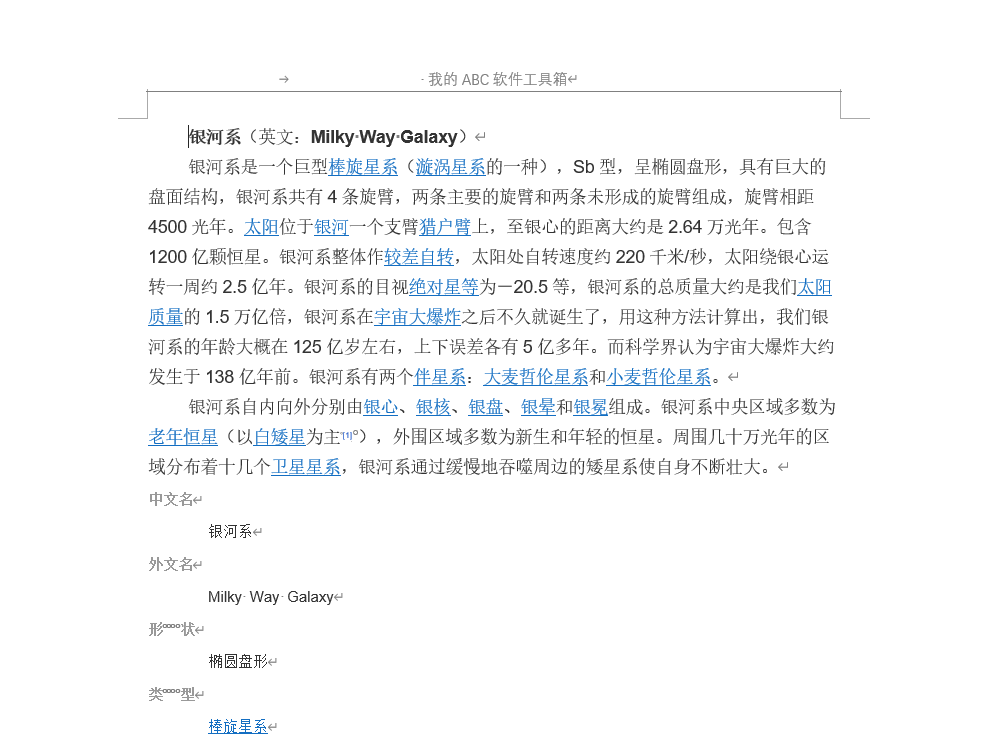
操作步驟
1、打開「我的ABC軟體工具箱」,左側選擇「文件內容」右側選擇「刪除 Word 中的圖片」功能按鈕。
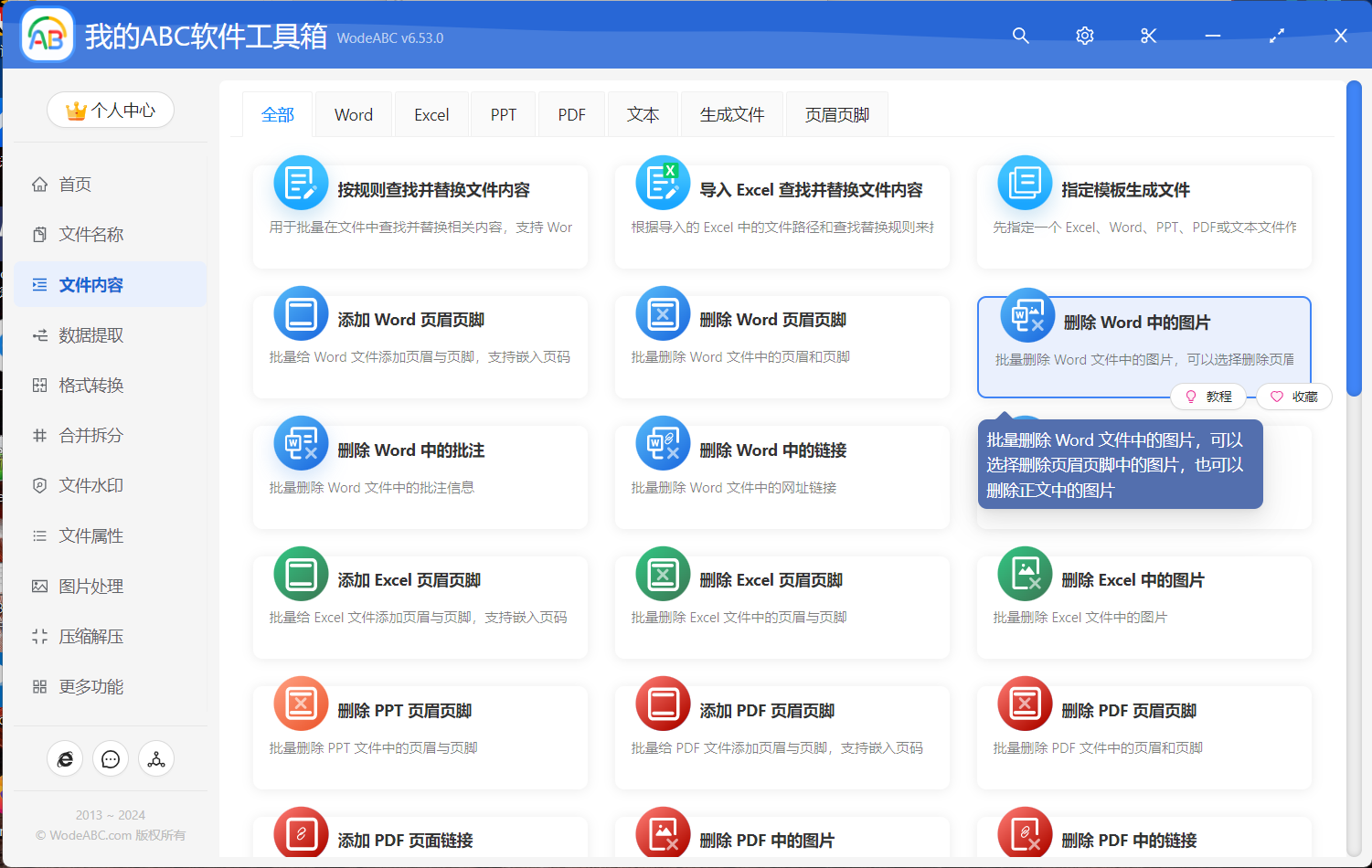
2、點擊右上角的「添加文件」按鈕選擇需要刪除頁眉頁腳中圖片的 Word 文檔。 可以一次性選擇多個 Word 文檔進行批量處理操作。
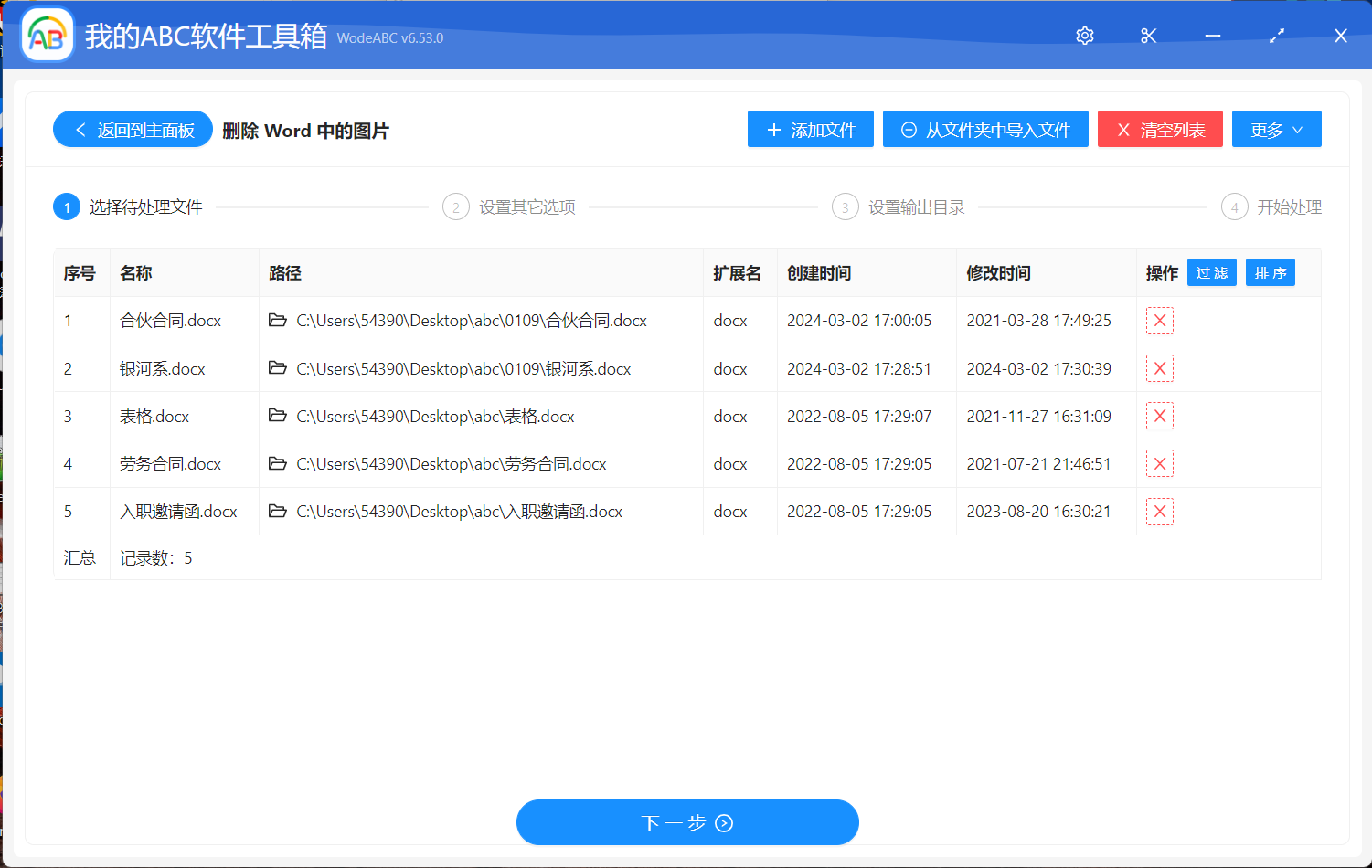
3、設置刪除圖片的範圍。
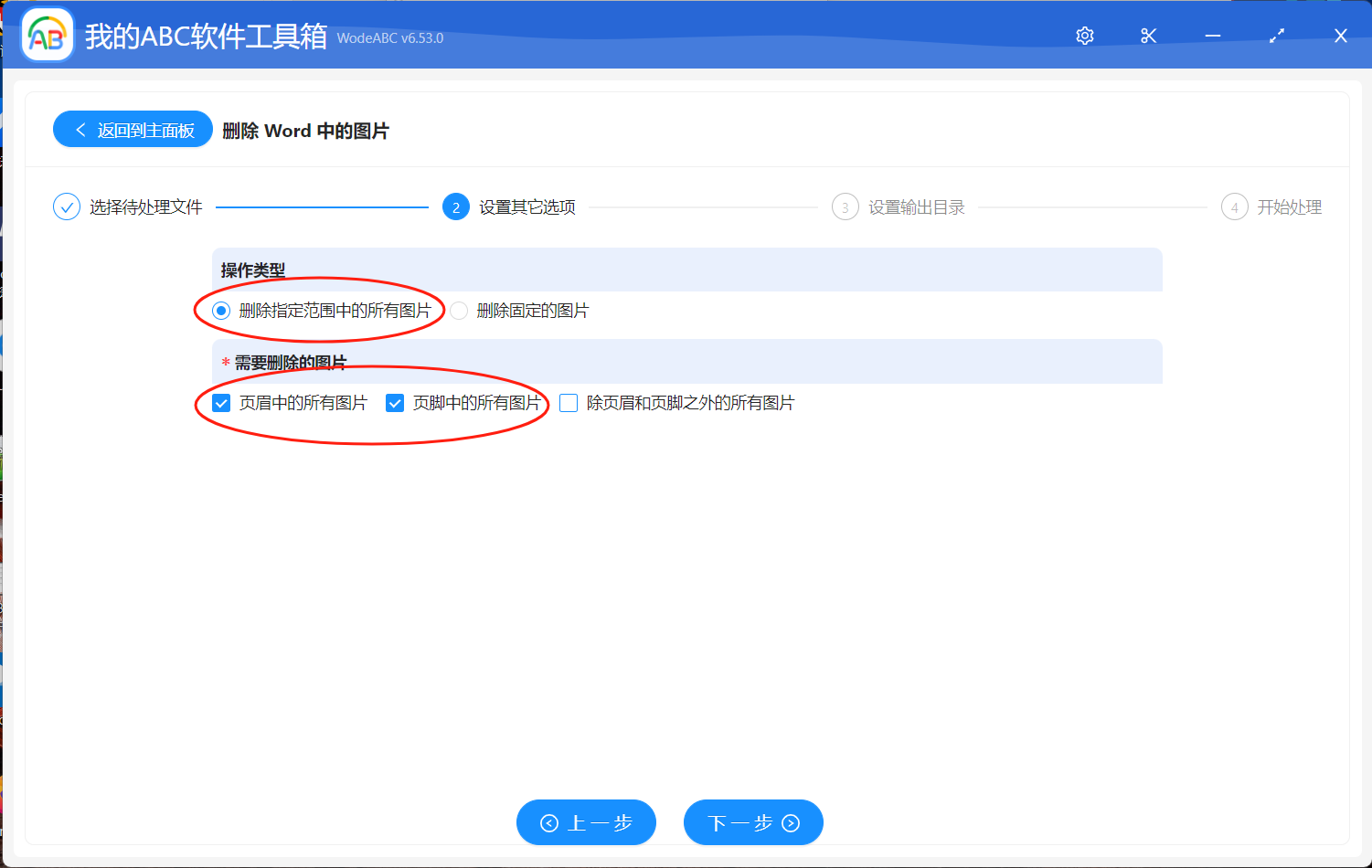
在上面的選項中,我們可以看到通過這個功能可以刪除頁眉頁腳中的圖片,可以刪除內容中的圖片,還可以刪除指定的某一張圖片。
4、設置輸出目錄。
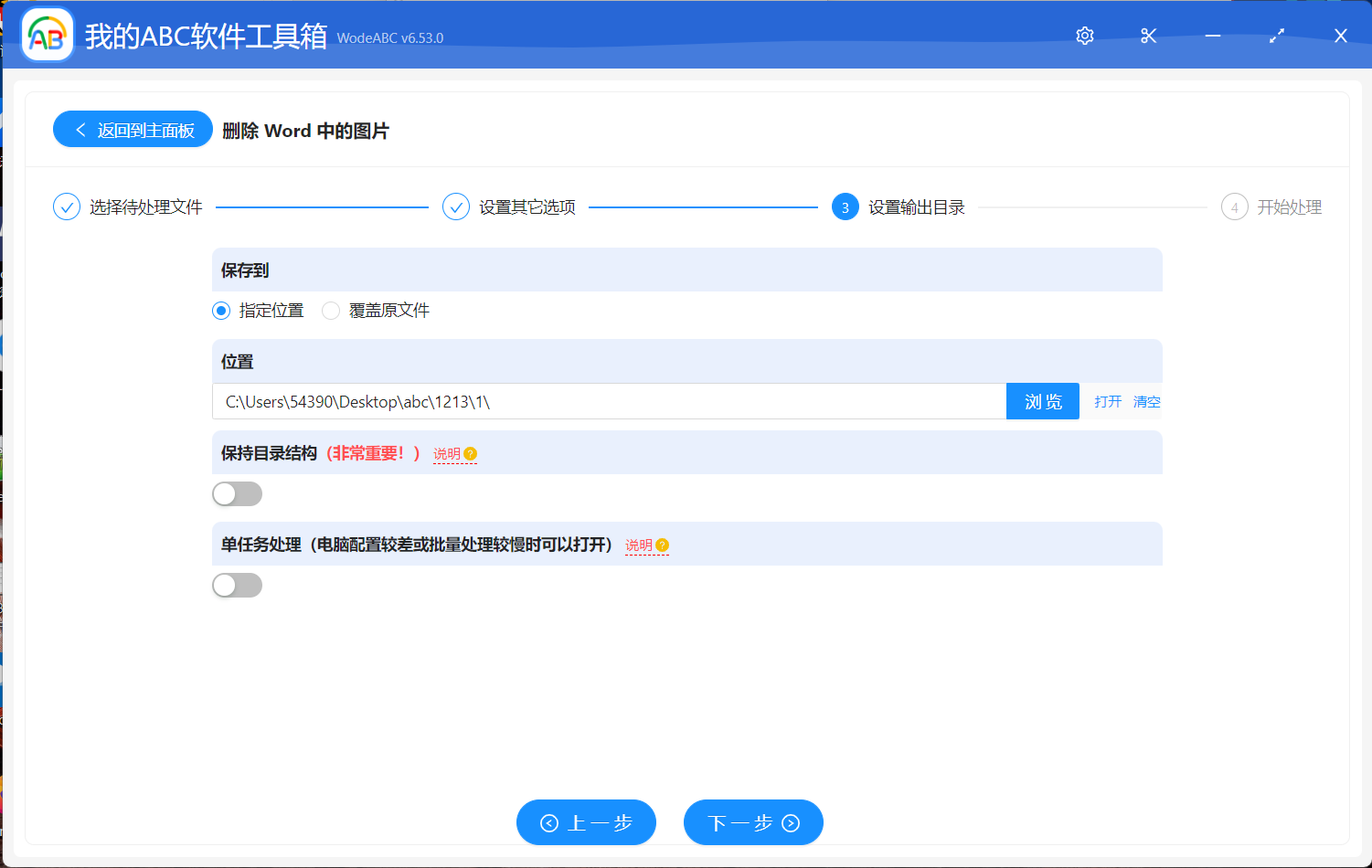
5、處理完成。
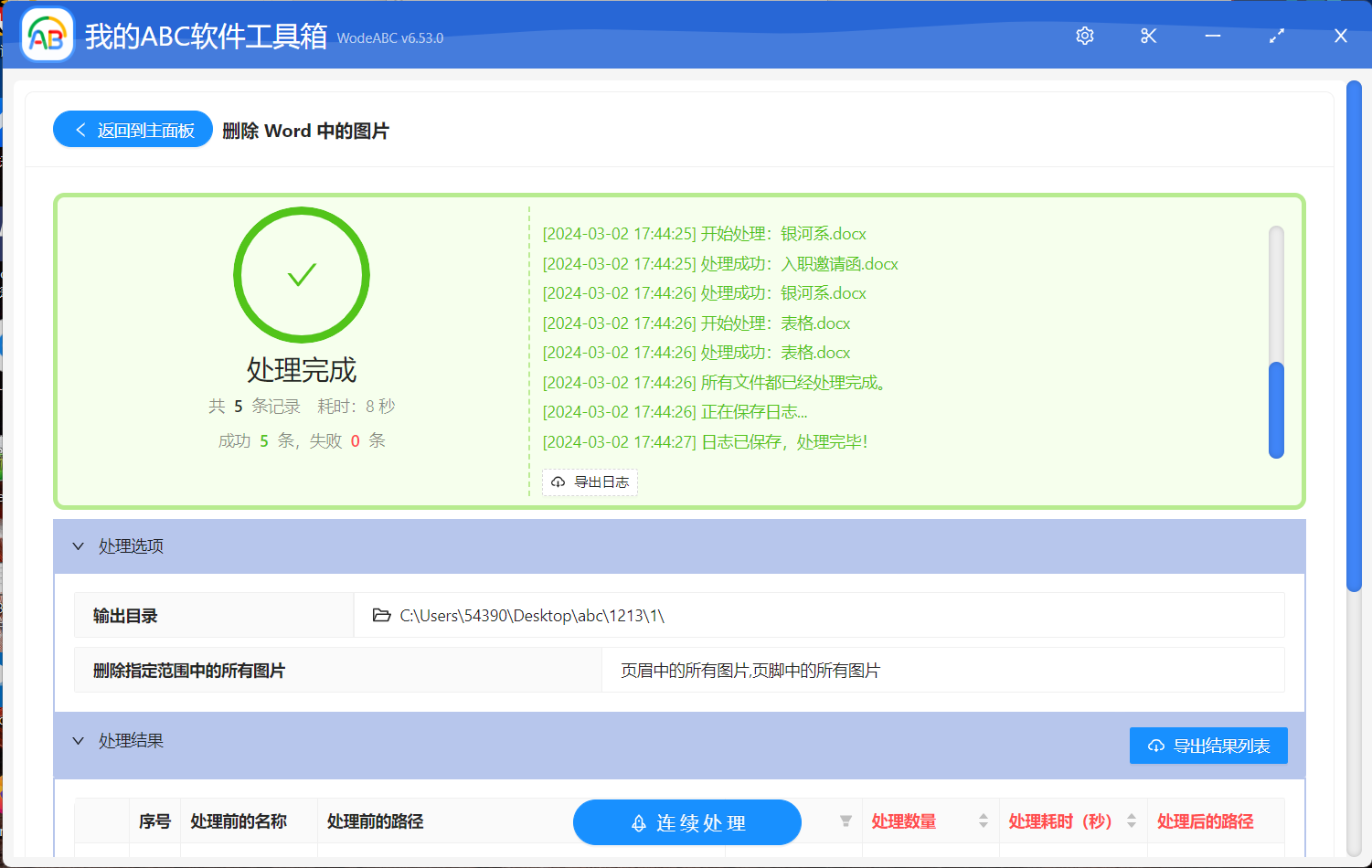
從處理後的截圖我們能夠看到,在非常短的時間內我們就已經處理了多個 word 文檔刪除頁眉頁腳中圖片的操作,處理後的效果就如最前面展示的那樣。 大家也可以自己進入到自己處理後的輸出目錄檢查一下是不是頁眉頁腳處的圖片都已經被刪掉了。 如果大家想要刪除其它位置的圖片,比如內容中的圖片、某一張指定的圖片,等等都可以用這個工具來幫我們快速的完成。